这篇教程Photoshop设计绚丽格子特效的桌面壁纸写得很实用,希望能帮到您。
本教程就是教大家如何利用一张全屏照片再加工,通过增加简单的透明三角形,让它变得更加高端大气上档次。 
一、新建文档 打开你的PS,新建一个适应手机屏幕的文件,尺寸大小设置为 W:640px H:1136px,将你的图片插入到文档中。 这是我选用的图片(by摄影师Jared)。 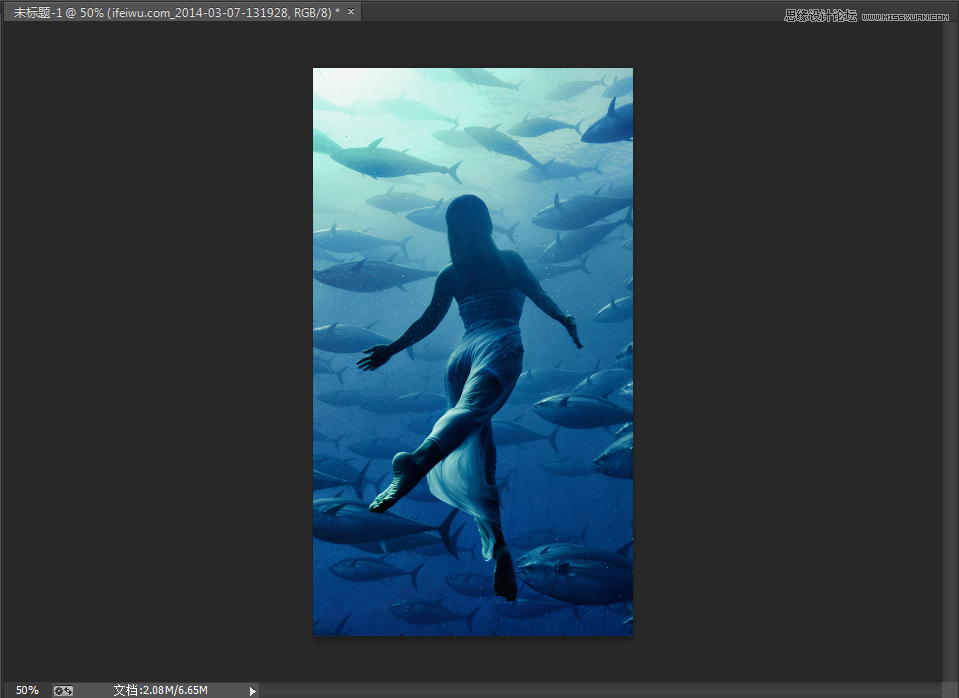
二、对图片的美化 1、基本美化 如果选入的是一张普通的照片,那么后期处理必不可少。这时,我稍微提亮一点自己的图片,并降低图片的对比度。对图片的处理总是因照片而异,没有必须要做的步骤,目的是在于将照片调整到刚刚适合自己将要做出的效果即可。 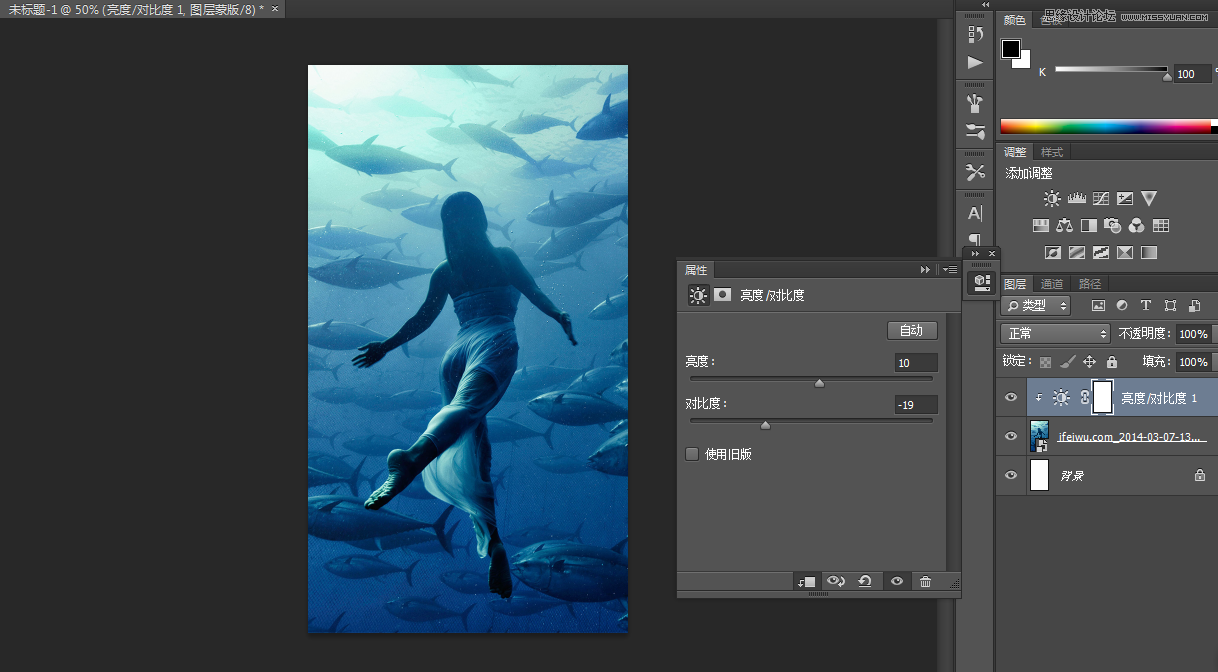
2、利用标尺和参考线,在图片上方用钢笔工具画出一个三角形,三角形填充色为黑色。 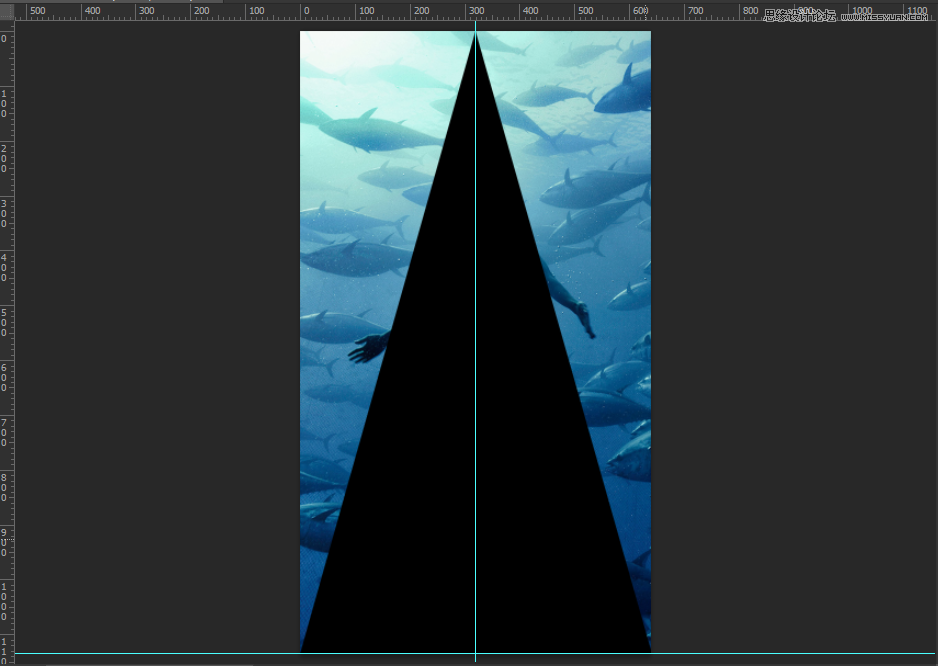
3、为三角形图层增加渐变叠加,渐变选用黑白渐变,白色滑块位置为90%,角度改为100度,其他均为默认设置。 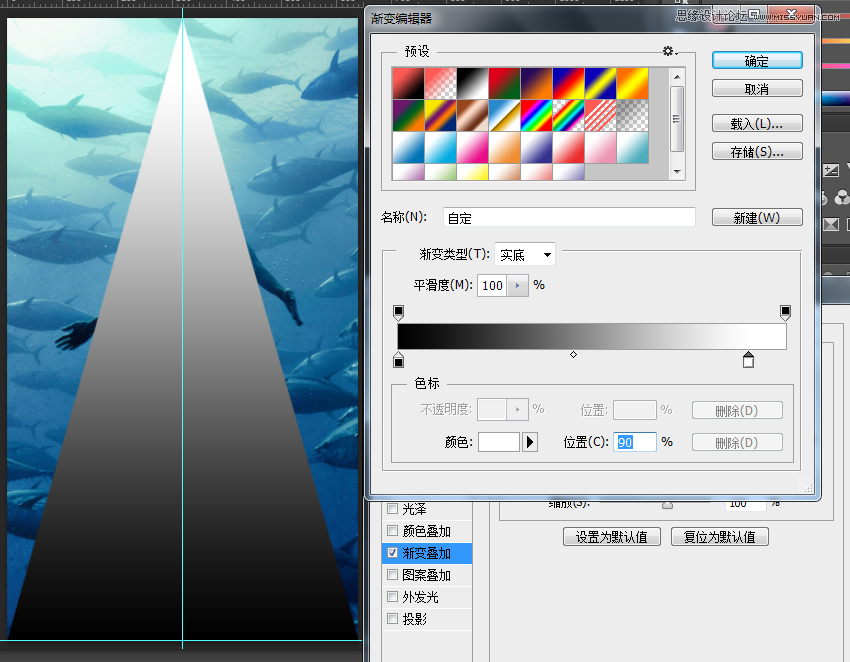

Photoshop制作人像照片艺术格子效果图
Photoshop制作颓废风格的艺术字教程
|

